こんにちは、ぐだおです。
今日はWordPressのテーマをCocoonにしたよ、っていう話です。
WordPressのテーマをCocoonにした話
WordPressのテーマをSTINGER8からCocoonにした理由
このWebsiteを初めて早1年半が経過したんですが、これまでお世話になってきたSTINGER8からCocoonに乗り換えたのでした。どちらも無料で、とても無料とは思えないほど良いテーマです。
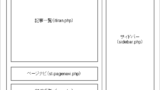

勉強もかねてホームページの立ち上げ初期はSTINGER8のCSSのカスタマイズを頑張っていたんですが、その楽しさもそのうち薄れ、完成されないデザインのまま記事だけ追加する(記事さえも追加されていない?)時期が長く続きました。
ようやく一念発起してデザインを今風のオシャレな奴に変えようと思い立つも、それやるぐらいなら最初からオシャレなテーマに変えた方が良いんじゃないか、ってことになりまして、今もっともブログ界隈で流行っている無料テーマCocoonへの移行を決意したわけです。
昔に書いた記事で、他サイトのWordPressテーマの調べ方をまとめていますが、実際に無料テーマの中ではCocoonを使用している人はすごく多いです。

STINGER8は無料とは思えないほど多機能でシンプルなんですが、逆にカスタマイズが膨大で、知識のない人間にはしんどいんですよね。
一方で、Cocoonはオシャレでデザイン変更が分かりやすいだけでなく、サポートが手厚くてネット検索ですぐに解決法が分かる、必要な機能が最初からセットされているなどの点でSTINGER8よりも優れていると思います。
デザインに関しては趣味とサイトの方向性の兼ね合いなのでsimpleでOKな場合は、STINGER8での方が良いかもしれません。
実は、有料のSANGOとかJin etc.に変えることも検討したのですが、このページはガチのアフィリサイトではなく、緩い雑記サイトなので最終的にCocoonで十分だと判断しました。Sangoの方がオシャレなデザインなのは間違いないですが、私のサイトにはそのオシャレさは必要ないなと思えましたしね。

あと吹き出しを使ってみたくなったというのもあります。
これはただ単純にみんなが使っていて羨ましかっただけです。
WordPressのテーマをCocoonにしてみた実際の感想
これは完全に大正解でしたね。
実は僕がブログを始めた時にはまだCocoonは正式にリリースされていなかったのです。
でも、今から始める場合の無料テーマなら文句なくCocoonです。
STINGER8のカスタマイズに費やした時間はそれだけ僕の知識となっているので完全に無駄だったとは思っていませんが、最初からCocoonであれば、もっと記事を書くことに時間を割けていたはずです。
欲をいえば、もうちょっと早く変えておけば良かったですね。テーマ変更時点で50ちょっと記事があったんですが、テーマ特有のタグを使っていたこともあり、すべての記事でリライトが必要でした。
これからいくつかの記事でテーマのカスタマイズに関して僕がしたことをまとめていく予定です。調べれば別のサイトですぐに情報は出てくるので、僕がイジった箇所の記録で備忘録的な意味合いが強いです。また改変途中なので、ここから1ヶ月ほどかけてすこしずつ完成形に近づけていきたいと思います。
これだけは伝えておきますが、
テーマ変更はカスタマイズ、記事のリライト、、、、非常に大変なので、テーマを変更するならサイト構築初期にしましょう。で、ないと地獄をみます。僕はこのサイトに関してはサポートされる限りCocoonから変更しないという固い決意をしました!
WordPressのテーマをCocoonにするのに少し苦戦した話
WordPressのテーマの変え方については最初期にまとめていました。


この時はSTINGER8に変更したのですが、今回もこの通りにやれば良いはずでした……………
Cocoonのページにも同様の分かりやすい説明があります。

STINGER8と同様の操作をしたら、こんな画面がでてきたんですよね。
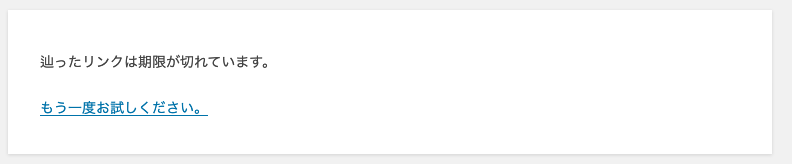
だけど、これに関してはCocoonのサイトにちゃんと対応策が書いてあります。
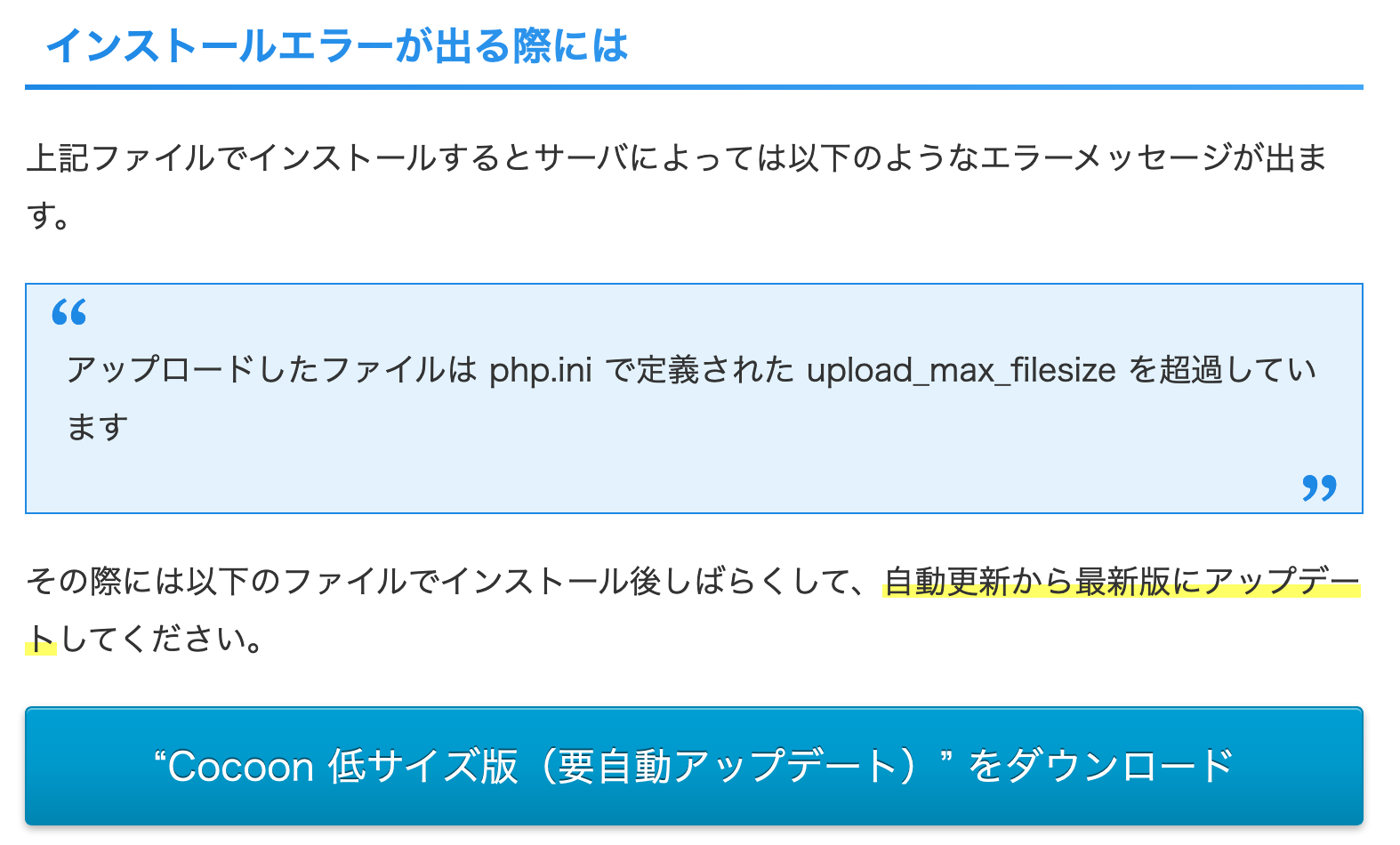
上記のエラーはアップロードしたファイルサイズが容量オーバーしていることが原因なので、この低容量ファイルをダウンロードして、インストールすればそれでOK(だと思います。)
語尾が弱い理由は、僕が低容量ファイルの存在を知らずに、FTPソフトをつかってフォルダをまるごとアップロードしたからです。ま〜そっちのほうが楽という場合はそれで問題ないです。
僕が現在、安価という理由だけでロリポップのサーバーを使っているのがそもそもの原因なので、収益が今の倍になったらカラフルボックスのBox1に切り替えようと思っています。
おわりに
べつにSTINGER8が悪いわけではないのですが、(美術で1をとったこともある)デザイン力やセンスのない僕にとって、STINGER8をベースに見栄えの良いウェブサイトを構築するのは大変にしんどいことでした。だけど、どうでしょう。Cocoonを使えばちょちょいのちょいと設定をイジっただけで無料とは思えないほど、それっぽい(控えめに言ってもダサくはない、ダサくはないですよね?)サイトが出来上がりました。ここから、心機一転もう一度サイト構築、記事執筆を頑張っていきたいと思います。では。。。

コメント